
Taulukon ruudukkoviivojen ja värien muuttaminen Macin Numbersissa
Voit muuttaa taulukon ulkoasua muuttamalla sen ääriviivoja, näyttämällä tai kätkemällä ruudukkoviivat ja käyttämällä vuorottelevia rivivärejä.
Voit myös lisätä välilehden ympärille reunan. Katso Reunan lisääminen välilehden ympärille.
Taulukon ääriviivojen ja ruudukkoviivojen muuttaminen
Klikkaa taulukkoa ja klikkaa
 Muoto-sivupalkin Taulukko-välilehteä.
Muoto-sivupalkin Taulukko-välilehteä.Tee jokin seuraavista:
Ääriviivojen muuttaminen: Voit muuttaa viivatyyppiä, paksuutta ja väriä sivupalkin Taulukon ääriviivat -osion säätimillä.
Ruudukkoviivojen muuttaminen: Klikkaamalla sivupalkin Ruudukko-osion painikkeita voit lisätä ruudukkoviivoja tai poistaa niitä taulukon rungosta, yläotsakeriveiltä ja otsakesarakkeista sekä alaotsakeriveiltä.
Taulukon solujen reunan tai taustan muuttaminen
Voit muuttaa minkä tahansa taulukon soluvalikoiman reunaa tai taustaa, joka ei käytä kategorioita.
Valitse solut, joita haluat muuttaa.
Jos haluat muuttaa kaikki taulukon solut, valitse taulukko.
Klikkaa
 Muoto-sivupalkin Solu-välilehteä.
Muoto-sivupalkin Solu-välilehteä.Tee jokin seuraavista:
Solujen reunojen muuttaminen: Valitse muotoiltavat reunat klikkaamalla sivupalkin Reuna-osiossa Reuna-kohdan alla olevaa reuna-asettelupainiketta. Klikkaa Reunatyylit-ponnahdusvalikkoa ja valitse reunatyyli. Tai määritä oma tyyli käyttämällä valikon alapuolella olevia säätimiä.
Vinkki: Jos haluat valita useita reunoja, klikkaa reunanasettelupainiketta ja komento-klikkaa muita reunoja.
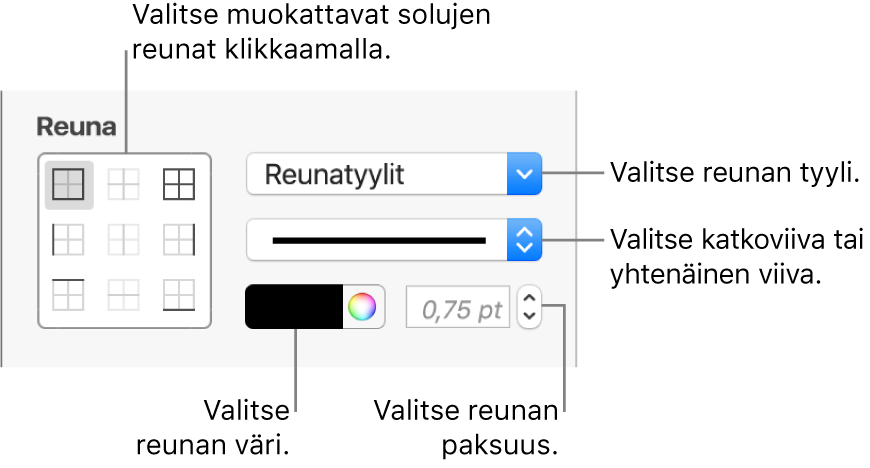
Voit muuttaa taulukon ääriviivoja sivupalkin Taulukko-osiossa.
Taustan muuttaminen: Klikkaa sivupalkin Täyttö-osiossa värivalitsinta ja valitse sitten jokin täyttövaihtoehto. Katso Objektien täyttäminen värillä tai kuvalla Macin Numbersissa.
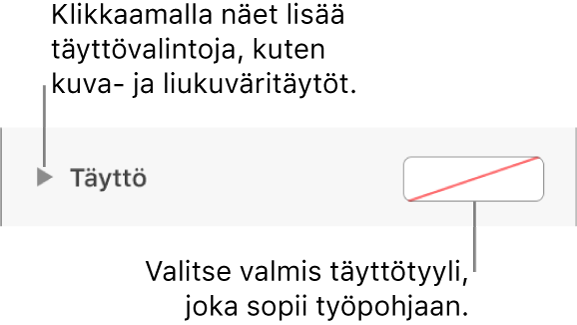
Voit myös luoda sääntöjä muuttamaan solun ulkoasun automaattisesti, kun solun arvo täyttää tietyt ehdot. Katso Soluehtojen käyttäminen Macin Numbersissa.
Rivin värien vuorotteleminen
Valitse taulukko ja klikkaa sitten Muoto
 -sivupalkin Taulukko-välilehteä.
-sivupalkin Taulukko-välilehteä.Valitse sivupalkissa Vuorotteleva riviväri -valintaneliö ja valitse sitten väri klikkaamalla värivalitsinta.
Rivivärit eivät vaihdu otsakesarakkeille. Otsakesarakkeiden ulkoasu määräytyy valitun taulukkotyylin mukaan.